To urządzenie uległo awarii i jest w trakcie resetowania (kod 54)
Czasami system Windows(Windows) lub samo urządzenie musi zostać ponownie uruchomione. O ile jest to zwykle szybkie, ale jeśli udało Ci się złapać urządzenie w takim stanie, wyświetla kod błędu 54(Code 54) . Ten post pomoże Ci rozwiązać ten kod błędu Menedżera urządzeń(Device Manager error code) .
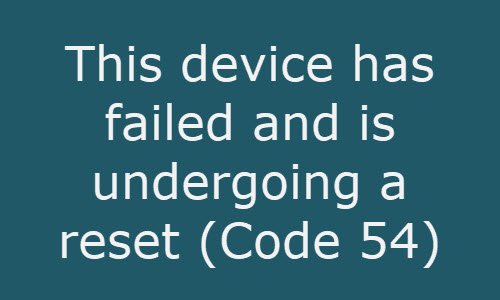
To urządzenie uległo awarii i jest w trakcie resetowania ( kod 54(Code 54) )
Jest to przerywany kod problemu przypisywany podczas wykonywania metody resetowania ACPI . Chociaż po pewnym czasie automatycznie się rozwiąże, jeśli urządzenie nigdy nie uruchomi się ponownie z powodu awarii, utknie w tym stanie i wymagane jest ponowne uruchomienie systemu. Oto kilka sugestii, które możesz wypróbować.
1] Uruchom ponownie komputer
Będziemy wiedzieć, jak ponowne uruchomienie rozwiązuje wiele problemów, ponieważ wszystko zaczyna się od czystej karty. Po zamknięciu systemu Windows usuwa wszystko, co przechowuje w tymczasowej formie. (Windows)Ponieważ ten błąd występuje, gdy stan utknie, odłożenie komputera spowoduje wykonanie zadania.
2] Zresetuj sieć bezprzewodową
Użytkownicy forum zgłosili również, że zresetowanie sieci bezprzewodowej może również rozwiązać problem. Możesz użyć polecenia netsh , aby zresetować parametry i ponownie połączyć się z siecią. Wykonaj poniższe polecenia w wierszu polecenia z podwyższonym poziomem uprawnień.
netsh winsock reset netsh int ip reset ipconfig /release ipconfig /renew ipconfig /flushdns
3] Uruchom narzędzie do rozwiązywania problemów z kartą sieciową(Run Network Adapter Troubleshooter)
Wybierz Ustawienia systemu Windows Settings > Update i Security > Troubleshoot > Additional Troubleshooters .
Znajdź i uruchom narzędzie do rozwiązywania problemów z kartą sieciową . Ta wbudowana funkcja może sama rozwiązać wiele problemów, a użytkownicy końcowi martwią się złożonymi poleceniami.
Aby wywołać go bezpośrednio, z menu WinX(WinX Menu) otwórz pole Uruchom(Run) i wykonaj następujące polecenie:
msdt.exe /id NetworkDiagnosticsNetworkAdapter

Kliknij(Click) przycisk Dalej, aby kontynuować i postępuj zgodnie z instrukcjami kreatora do jego zakończenia.
Możesz także użyć narzędzia do rozwiązywania problemów z siecią innej firmy,(third-party network troubleshooter) aby rozwiązać ten i wiele innych problemów.
4] Uruchom resetowanie sieci

Funkcja resetowania sieci najpierw usunie, a następnie ponownie zainstaluje wszystkie karty sieciowe i przywróci inne składniki sieciowe do oryginalnych ustawień i wartości domyślnych.
To powiedziawszy, chociaż urządzenia sieciowe mogą być jedną z przyczyn tego błędu, może nie ograniczać się do tego. Więc restart może być najlepszym rozwiązaniem.
Related posts
System Windows nie może zweryfikować podpisu cyfrowego (kod 52)
Napraw kod błędu 30038-28 podczas aktualizacji pakietu Office
Napraw kod błędu iTunes 5105, Twoje żądanie nie może zostać przetworzone
Napraw kod błędu Microsoft Office 0x426-0x0
Kod błędu 0xc000000d, Twój komputer wymaga naprawy w systemie Windows
Błąd 1327 Nieprawidłowy dysk podczas instalowania lub odinstalowywania programów
Napraw nieudany błąd ShellExecuteEx w systemie Windows 11/10
MBR2GPT nie mógł włączyć uprawnień do tworzenia kopii zapasowych/przywracania w systemie Windows 10
Napraw błąd logowania do sklepu Microsoft Store 0x801901f4 w systemie Windows 11/10
Napraw błąd Microsoft Store 0x87AF0001
Napraw błędy Amazon Prime Music o kodzie 180, 119, 181 lub 200
Odcinek otrzymał komunikat o błędzie złych danych w systemie Windows 10
Narzędzia wyszukiwania kodów błędów i komunikatów w systemie Windows
Instalator nie mógł utworzyć nowego błędu partycji systemowej w systemie Windows 10
Nie można zarejestrować pakietu poprawek w systemie Windows 11/10
Zapisywanie IPersistFile nie powiodło się, kod 0x80070005, odmowa dostępu
Aktualizacja Java nie została ukończona, kod błędu 1618
Sterownik wykrył wewnętrzny błąd sterownika na DeviceVBoxNetLwf
Napraw Crypt32.dll nie znaleziony lub brakujący błąd w systemie Windows 11/10
Jak naprawić kod błędu 0x8007139f w systemie Windows 10/11?
